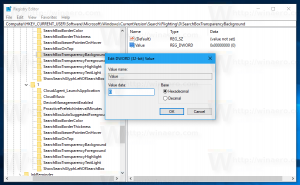วิธีเรียกใช้ System Restore ใน Windows 8.1 และ Windows 8
การคืนค่าระบบเป็นคุณลักษณะของ Windows 8 และ Windows รุ่นก่อนหน้าหลายรุ่น โดยจะกลับไปเป็น Windows ผม. มันถูกสร้างขึ้นเพื่อช่วยคุณแก้ไขระบบปฏิบัติการด้วยการคลิกเพียงไม่กี่ครั้งเมื่อไฟล์ระบบหรือการตั้งค่าได้รับ ได้รับความเสียหาย. จะสร้างจุดคืนค่าโดยอัตโนมัติ ซึ่งได้แก่ สแน็ปช็อตของไฟล์ระบบ ไฟล์โปรแกรม ไดรเวอร์ และการตั้งค่ารีจิสทรี ในภายหลัง หากคุณใช้การคืนค่าระบบเพื่อกู้คืนคอมพิวเตอร์ของคุณไปยังช่วงเวลาก่อนที่จะเกิดปัญหาขึ้น System การคืนค่าจะย้อนกลับพีซีของคุณเป็นไฟล์และการตั้งค่าเวอร์ชันก่อนหน้าจากจุดคืนค่าที่คุณ ระบุไว้ การคืนค่าระบบจะไม่มีผลกับเอกสารหรือสื่อส่วนตัวของคุณ นอกจากนี้ คุณยังสามารถเลิกทำการคืนค่าล่าสุดได้เองหากไม่สามารถแก้ไขปัญหาของคุณได้ ใน Windows 8 Microsoft ได้ลบลิงก์ทางลัดเพื่อเริ่มการคืนค่าระบบจากโฟลเดอร์ Accessories -> System Tools ในบทความนี้เราจะมาดูวิธีการเปิด System Restore ใน Windows 8.1 และ Windows 8
โฆษณา
มีหลายวิธีในการเรียกใช้ System Restore ใน Windows 8 คุณสามารถเริ่มต้นได้จากตัวเลือกการกู้คืนระบบ หรือเรียกใช้โดยตรงจาก Explorer
ในการเปิดใช้การคืนค่าระบบจากการกู้คืนระบบคุณต้องปฏิบัติตามคำแนะนำง่ายๆ เหล่านี้:
- เปิด ตัวเลือกการกู้คืนระบบ.
- เลือกรายการ "การคืนค่าระบบ"

- พีซีของคุณจะถูกรีสตาร์ท เลือกบัญชีเมื่อได้รับแจ้ง:

- ป้อนรหัสผ่านของคุณและคลิกปุ่ม "ดำเนินการต่อ":

- วิซาร์ดการคืนค่าระบบจะเริ่มต้นขึ้น ทำตามขั้นตอนของวิซาร์ด

- เลือกจุดคืนค่าหนึ่งจุดเพื่อย้อนกลับระบบปฏิบัติการของคุณเป็นสถานะก่อนหน้า

แค่นั้นแหละ.
ในการเรียกใช้การคืนค่าระบบจาก Explorerคุณต้องทำตามขั้นตอนต่อไปนี้:
- เปิดคุณสมบัติของระบบ วิธีที่ดีที่สุดในการเปิดคือผ่านทาง เมนูพาวเวอร์ยูสเซอร์. เพียงกดคีย์ลัด Win + X พร้อมกันบนแป้นพิมพ์แล้วเลือกรายการ "ระบบ":

- หน้าต่างระบบจะปรากฏขึ้นบนหน้าจอ คลิกลิงก์การป้องกันระบบทางด้านซ้าย
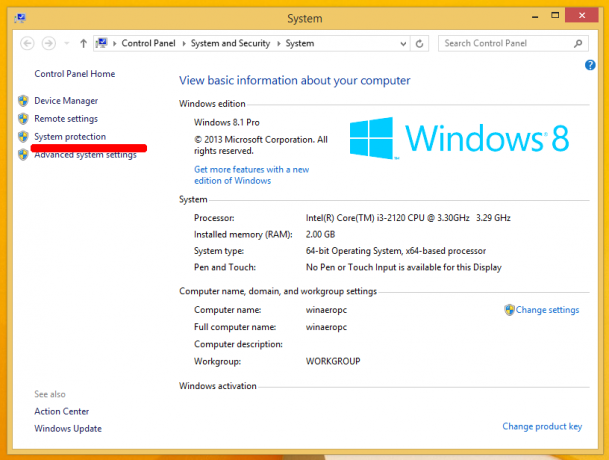
- ในกล่องโต้ตอบที่ปรากฏขึ้นถัดไป คุณจะเห็นปุ่ม "การคืนค่าระบบ..." คลิกเพื่อเรียกใช้การคืนค่าระบบ
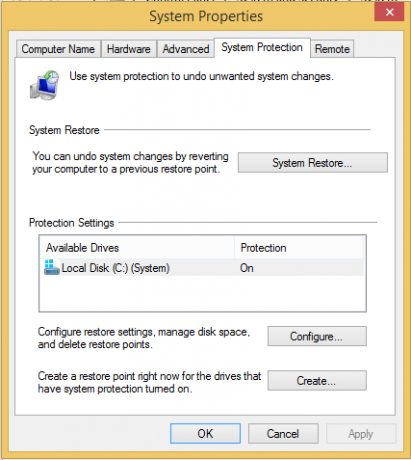 แค่นั้นแหละ
แค่นั้นแหละ
สุดท้ายนี้ เป็นอีกวิธีที่รวดเร็วในการเปิดใช้ System Restore. กดปุ่ม Win + R พร้อมกัน (เคล็ดลับ: ดู รายการสุดท้ายของแป้นพิมพ์ลัด Windows ทั้งหมดพร้อมปุ่ม Win) บนแป้นพิมพ์และพิมพ์ข้อความต่อไปนี้ในช่อง Run:
rstrui
อีกวิธีหนึ่ง คุณยังสามารถเปิด System Restore โดยใช้คำสั่งเชลล์คำสั่งใดคำสั่งหนึ่ง (เคล็ดลับ: ดูรายการตำแหน่งเชลล์ที่ครอบคลุมที่สุดใน Windows 8.):
เชลล์{3f6bc534-dfa1-4ab4-ae54-ef25a74e0107}
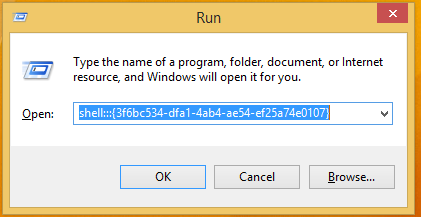 การดำเนินการนี้จะเริ่มต้นการคืนค่าระบบโดยตรง!
การดำเนินการนี้จะเริ่มต้นการคืนค่าระบบโดยตรง!